Pour saisir les PLUs dans l’Indicateur Étiqueteur Avancé AE 504, vous pouvez utiliser le programme de téléchargement des PLUs inclus pour les saisir un à la fois ou pour importer plusieurs PLUs d’un fichier Excel (.xlsx, .xls ou .csv). L’indicateur doit être connecté à l’ordinateur pour entrer les PLUs.

Connecter l’Indicateur à l’ordinateur
D’abord, connectez la balance à un PC avec le câble RS-232, puis ouvrez le programme PLU et sélectionnez le port de communication approprié.

Réglage
Le menu Paramètres doit être réglé à nombre (le standard) pour être utilisé avec l’AE 504.

En mode nombre, sélectionnez limites supérieures et inférieures pour ajouter des limites hautes (Hi) et basses (Lo) pour le contrôle de poids.
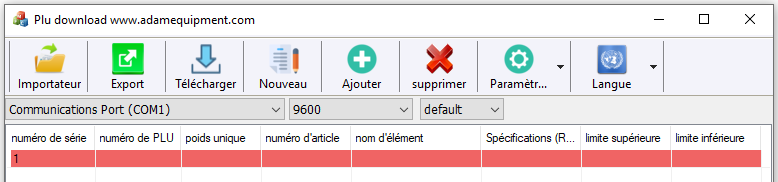
Saisir un Seul PLU
Sélectionnez Ajouter pour créer un nouveau PLU. Cliquez dans chaque champ vide pour le sélectionner, puis saisissez les données applicables. Le nombre le plus haut dans le champ numéro de série indique combien de PLUs sont enregistrés dans la mémoire et ne peut pas être modifié.
Les champs modifiables sont numéro de PLU, poids unique, numéro d’article, nom d’élément et Spécifications. Spécification est un champ de texte qui peut être utilisé pour les notations sur le produit. Par exemple, si un produit est une vis, la spécification peut être utilisée pour spécifier que la vis est une vis Phillips. Le champ de spécification n’est pas exporté à l’étiquette.

Une fois que les données sont saisies, cliquez sur le bouton Télécharger pour ajouter le PLU à l’indicateur.

Saisir Plusieurs PLUs
Pour saisir plusieurs PLUs d’une feuille de calcul, les colonnes de la feuille de calcul doivent suivre l’ordre des champs dans le programme de téléchargement des PLUs (donc la colonne A doit contenir les données pour PLU No, la colonne B doit contenir le poids de l’unité, etc.). Les données du numéro de série sont générées par le programme PLU et ne doivent pas être comprise dans votre feuille de calcul.
La feuille de calcul doit être un fichier Excel (l’extension du fichier doit être .xlsx, .xls ou .cvs).

Cliquez le bouton Importateur pour choisir la location du fichier qui contient vos données PLU.

Ouvrez le fichier, puis cliquez Télécharger pour ajouter les données PLU à l’indicateur.

Sauvegarder vos PLUs
Pour sauvegarder les PLUs enregistrés dans le programme de téléchargement des PLUs, cliquez sur le bouton Export, saisissez un nom pour le fichier et cliquez Sauvegarder.

Langues
Pour choisir votre langue préférée, cliquez sur le bouton Language pour choisir Anglais, Espagnol, Italien, Français ou Allemand.


